IOS 13 पब्लिक बीटा कैसे छोड़ें और iOS 12 पर वापस लौटें

Apple ने इस सप्ताह iOS 13 पब्लिक बीटा को लुढ़का दिया है और यदि आप इसमें कूद गए हैं और अब यह महसूस करते हैं कि यह आपके लिए नहीं है, तो आप बीटा को छोड़ सकते हैं और अपने पिछले संस्करण में वापस आ सकते हैं।
एक सार्वजनिक बीटा स्थापित करने से आप खेल सकते हैंअपने पसंदीदा उपकरणों पर पूर्व-रिलीज़ सॉफ़्टवेयर के आसपास और परीक्षण करें। हालाँकि, बीटा परीक्षण सभी के लिए नहीं है। यदि आपने हाल ही में अपने iPhone या iPad पर iOS 13 बीटा इंस्टॉल किया है और अपने डिवाइस को पिछले संस्करण में वापस ले जाना चाहते हैं, तो आप इन चरणों का पालन करके ऐसा कर सकते हैं।
IOS 13 सार्वजनिक बीटा से बाहर, पुनर्स्थापित करना
निम्नलिखित निर्देश मान लेते हैं कि आपने बैकअप ले लिया हैआईओएस 13 को आईट्यून्स या आईक्लाउड के माध्यम से अपडेट करने से पहले आपका आईफोन डेटा। यदि आपने अपने डिवाइस पर अपने डेटा को बनाए रखने का एकमात्र तरीका iOS 13 सार्वजनिक बीटा का उपयोग जारी रखना है, तो इस साल के अंत में iOS 13 का पहला सार्वजनिक संस्करण रिलीज़ होने के बाद Apple बीटा सॉफ़्टवेयर प्रोग्राम से बाहर निकलें। अन्यथा, आपके डिवाइस पर iOS 12 पर वापस जाने का मतलब खरोंच से शुरू होगा।
IOS के नवीनतम सार्वजनिक संस्करण को पुनर्स्थापित करें
- अपने प्लग iOS 13 डिवाइस USB केबल का उपयोग करके आपके कंप्यूटर में।
- खुला ई धुन.
- अपने डिवाइस में डाल दिया वसूली मोड.
एक iPhone 8 पर, या बाद में: प्रेस करें, फिर तुरंत वॉल्यूम अप बटन जारी करें। वॉल्यूम डाउन बटन को जल्दी से दबाएं और छोड़ दें। फिर, साइड बटन को तब तक दबाकर रखें जब तक आपको रिकवरी मोड स्क्रीन दिखाई न दे।
IPhone 7 या iPhone 7 Plus पर: स्लीप / वेक और वॉल्यूम डाउन को दबाकर रखेंएक ही समय में बटन। जब आप Apple लोगो देखते हैं तो बटन जारी न करें। इसके बजाय, पुनर्प्राप्ति मोड स्क्रीन को देखने तक दोनों बटन पकड़े रहें।
एक iPhone 6s और पहले या iPod टच पर: एक ही समय पर स्लीप / वेक और होम बटन दबाएं। जब आप Apple लोगो देखते हैं तो बटन जारी न करें। जब तक आप पुनर्प्राप्ति मोड स्क्रीन नहीं देखते तब तक दोनों बटन पकड़े रहें।
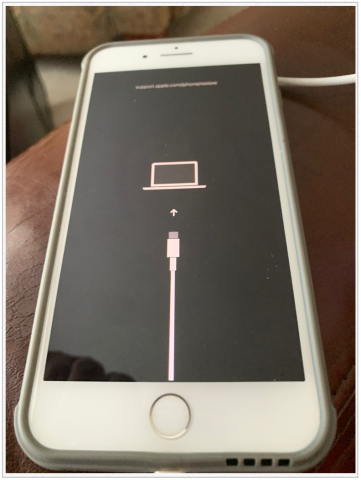
आगे:
- ITunes में, क्लिक करें फ़ोन को पुनर्स्थापित करें.
- यदि कोई अपडेट आवश्यक है, तो आपसे पूछा जा सकता है पुनर्स्थापित करें और अद्यतन करें बजाय।
- क्लिक करें आगे, यदि आवश्यक है।
इस समय के दौरान, आपका कंप्यूटर डाउनलोड करेगावेब से iOS का सबसे हाल का सार्वजनिक संस्करण। इस समय के दौरान, आपका फ़ोन आगे और पीछे फ़्लैश हो सकता है; इसे अपने कंप्यूटर से अनप्लग न करें आपके इंटरनेट कनेक्शन की गति के आधार पर इस प्रक्रिया में कुछ समय लग सकता है।
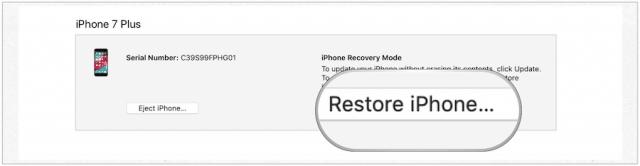
एक बार जब आपका फोन रिबूट हो जाए, तो इन चरणों का पालन करें:
- आपके कंप्यूटर पर iTunes में, अपने iPhone को सक्रिय करें.
- क्लिक करें जारी रखें.
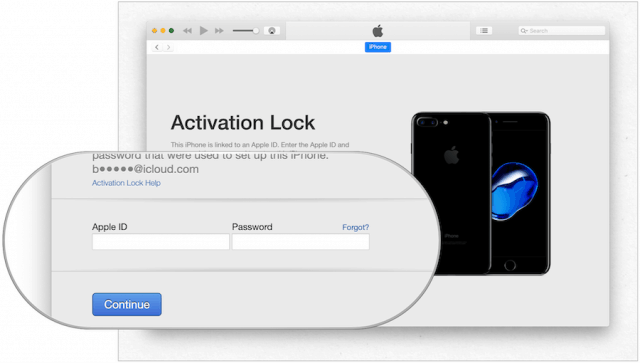
अपने iPhone की स्थापना
अपने iPhone पर, निम्न चरणों का पालन करें:
- दबाएं होम बटन (या स्वाइप करें)।
- अपना चुने भाषा: हिन्दी.
- अपना चुने देश या क्षेत्र.
- नल टोटी मैन्युअल रूप से सेट करें.
- वाई-फाई नेटवर्क चुनें।
- नल टोटी जारी रखें डेटा और गोपनीयता स्क्रीन पर।
- पर जारी रखें टैप करें टच आईडी (या फेस आईडी) स्क्रीन। अपनी आईडी बनाने के लिए निर्देशों का पालन करें।
- बनाओ पासकोड.
- एप्लिकेशन और डेटा के तहत, आपसे पूछा जाएगा कि क्या आपको अपना डेटा पुनर्स्थापित करना है। विकल्प शामिल हैं:
- ICloud बैकअप से पुनर्स्थापित करें
- आईट्यून्स बैकअप से पुनर्स्थापित करें
- नए आईफोन की तरह तैयार करे
ICloud से पुनर्स्थापित करने के लिए:
- नल टोटी ICloud बैकअप से पुनर्स्थापित करें:
- दर्ज करें अपने एप्पल आईडी तथा पारण शब्द.
- प्रमाणित आपका खाता, जब लागू हो।
- इस बात से सहमत नियम और शर्तों के लिए।
- एक बैकअप चुनें। सबसे अधिक संभावना है, आप iOS 12 पर प्रदर्शन किए गए अंतिम बैकअप को देखेंगे, इसके बाद पिछला बैकअप जो iOS 13 पर किया गया था। इस मामले में, पूर्व चुनें।
ITunes से पुनर्स्थापित करने के लिए:
- नल टोटी आईट्यून्स बैकअप से पुनर्स्थापित करें अपने डिवाइस पर इंस्टॉल प्रक्रिया के दौरान।
- अपने कनेक्ट करें आई - फ़ोन आपके कंप्यूटर के लिए।
- क्लिक करें जारी रखें Welcome to iPhone स्क्रीन पर।
- चुनें शुरू हो जाओ iTunes पेज के साथ सिंक पर।
- क्लिक करें बैकअप बहाल और निर्देशों का पालन करें।
नए आईफोन की तरह तैयार करे:
- नल टोटी नए आईफोन की तरह तैयार करे अपने डिवाइस पर इंस्टॉल प्रक्रिया के दौरान।
- दर्ज करें अपने एप्पल आईडी तथा पारण शब्द.
- प्रमाणित आपका खाता, जब लागू हो।
- एक्सप्रेस सेटिंग्स के तहत, क्लिक करें जारी रखें.
- अपने iPhone को डेटा स्क्रीन पर रखें पर क्लिक करें जारी रखें.
- क्लिक करें जारी रखें Apple पे सेट करने या चुनने के लिए बाद में वॉलेट में सेट करें.
- स्क्रीन टाइम सेट करने के लिए जारी रखें पर क्लिक करें या चुनें बाद में सेटिंग में सेट करें.
- App Analytics स्क्रीन पर, टैप करें ऐप डेवलपर्स के साथ साझा करें.
- अंत में, टैप करें शुरू हो जाओ.
आपका iPhone अब iOS 12 के नवीनतम सार्वजनिक संस्करण में वापस आ गया है। आपका डेटा तब तक बहाल कर दिया गया है जब तक कि आपने नया फोन सेट अप करने का निर्णय नहीं लिया है।
IOS 13 सार्वजनिक बीटा से बाहर निकलकर, आपकी डिवाइस को अनियंत्रित करना
यदि आप इस प्रक्रिया से नहीं गुजरना चाहते हैंiOS 13 सार्वजनिक बीटा की स्थापना रद्द करना, लेकिन अब इस प्रक्रिया में भाग लेना नहीं चाहते, यह संभव है। इस स्थिति में, आपके iPhone को पहले iOS 13 सार्वजनिक संस्करण उपलब्ध होने तक अपडेट प्राप्त नहीं होता है।
- में जाओ सेटिंग कर अपने iPhone पर एप्लिकेशन।
- नीचे स्क्रॉल करें और टैप करें प्रोफ़ाइल.
- पर टैप करें iOS 13 / iPadOS 13 बीटा.
- चुनें प्रोफ़ाइल निकालें.
- रिबूट अपने आई - फ़ोन, यदि आवश्यक है।
आपके iPhone को अब iOS 13 सार्वजनिक बीटा अपडेट प्राप्त नहीं होंगे।
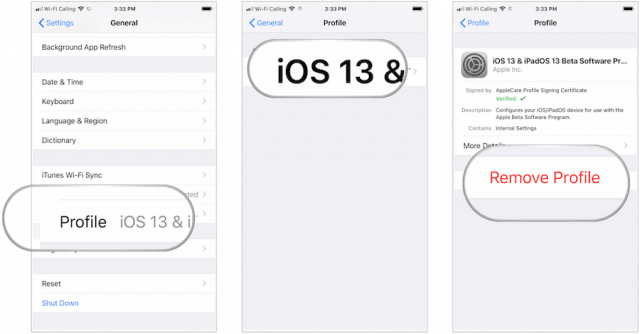
Apple सार्वजनिक बीटा प्रोग्राम से बाहर निकलना
यदि आप अब Apple पब्लिक बीटा प्रोग्राम के सदस्य बनने की इच्छा नहीं रखते हैं, तो आप प्रोग्राम को छोड़ सकते हैं।
- साइन इन करें अपने खाते के साथ बीटा वेबसाइट।
- इस पृष्ठ पर जाएँ और नीचे स्क्रॉल करें।
- क्लिक करें Apple बीटा सॉफ्टवेयर प्रोग्राम को छोड़ दें.
- पॉप-अप में, क्लिक करें प्रोग्राम छोड़ दें.
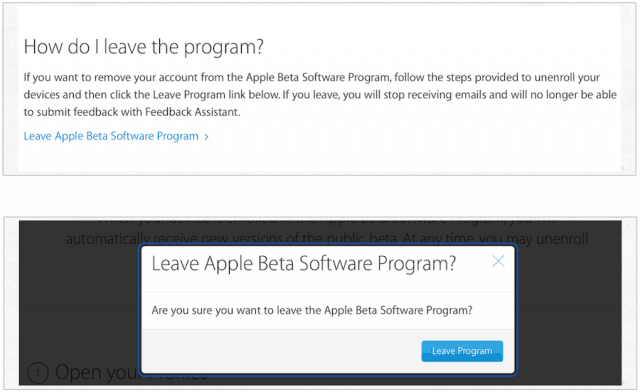
अब आप Apple बीटा सॉफ़्टवेयर प्रोग्राम के सदस्य नहीं हैं। आप iOS, iPadOS, macOS, और TVOS के सार्वजनिक बीटा संस्करण स्थापित करने के लिए किसी भी समय फिर से जुड़ सकते हैं।
इनमें से प्रत्येक सॉफ्टवेयर शीर्षक के नए आधिकारिक संस्करणों में एप्पल वॉच के लिए वॉचओएस के नए संस्करण के साथ इस गिरावट के आने की उम्मीद है।









![Microsoft Office 2010 बीटा डाउनलोड [groovyDownload]](/images/download/microsoft-office-2010-beta-download-groovydownload.png)
एक टिप्पणी छोड़ें